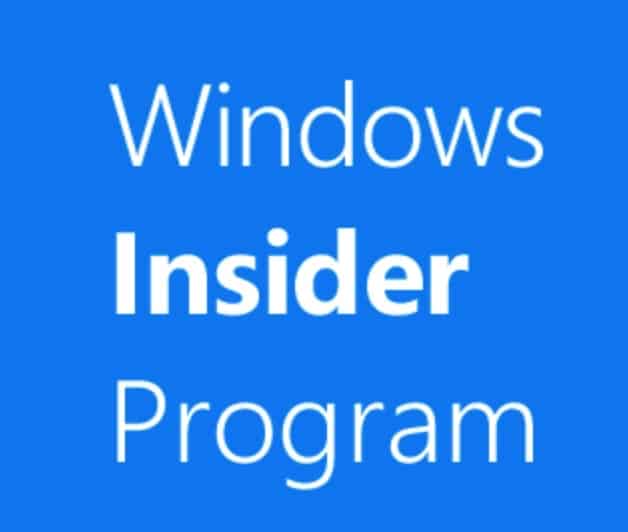एक बार जब आप विंडोज़ इनसाइडर प्रोग्राम के लिए साइन अप हो जाते हैं तो इनसाइडर अपडेट आपके कंप्यूटर पर जल्दी पहुंच जाते हैं।
इसलिए आपको इस क्षेत्र में Microsoft से प्राथमिकता प्राप्त होगी। लेकिन ऐसा भी हो सकता है कि Microsoft उन कार्यों का परीक्षण करता है जो अंततः सफल नहीं हो पाते - उदाहरण के लिए क्योंकि वे बहुत सारी समस्याएं पैदा करते हैं।
इन अद्यतनों को स्थापित करना जोखिम से खाली नहीं है। विंडोज़ 11 के परीक्षण संस्करण (जिन्हें इनसाइडर बिल्ड कहा जाता है) हमेशा स्थिर नहीं होते हैं।
इसलिए उन ड्राइवरों की समस्याओं से निराश न हों जो आपके पास पहले नहीं थीं, या ऐसे सॉफ़्टवेयर से जो अब अचानक ठीक से काम नहीं करता है। इसलिए इसे अपने जोखिम पर आज़माएं।
आप प्रतिदिन उपयोग किए जाने वाले कंप्यूटर के बजाय केवल दूसरे (क्राफ्टिंग) पीसी पर इनसाइडर बिल्ड इंस्टॉल करना चुन सकते हैं। यदि कुछ गलत होता है, तो आपके पास हमेशा एक पीसी होता है। और मत भूलो: पहले एक बनाओ अपनी महत्वपूर्ण फ़ाइलों का बैकअप लें.
Windows 11 इनसाइडर प्रोग्राम का उपयोग करने के लिए, आपके कंप्यूटर में यह होना चाहिए विंडोज़ 11 के लिए सिस्टम आवश्यकताएँ.
आवश्यकताओं के बिना इनसाइडर प्रोग्राम के साथ कंप्यूटर को पंजीकृत करना अब संभव नहीं है। कुछ इनसाइडर बिल्ड में, यह जांचा जाता है कि पीसी विंडोज 11 को सफलतापूर्वक शुरू करने के लिए आवश्यकताओं को पूरा करता है या नहीं, जैसे टीपीएम और सुरक्षित बूट.
विंडोज़ 11 में इनसाइडर प्रीव्यू के लिए साइन अप करें
अपने कंप्यूटर को विंडोज़ इनसाइडर प्रोग्राम के लिए पंजीकृत करने के लिए सेटिंग्स खोलें। बाईं ओर "विंडोज अपडेट" पर क्लिक करें और फिर "विंडोज इनसाइडर प्रोग्राम" पर क्लिक करें।
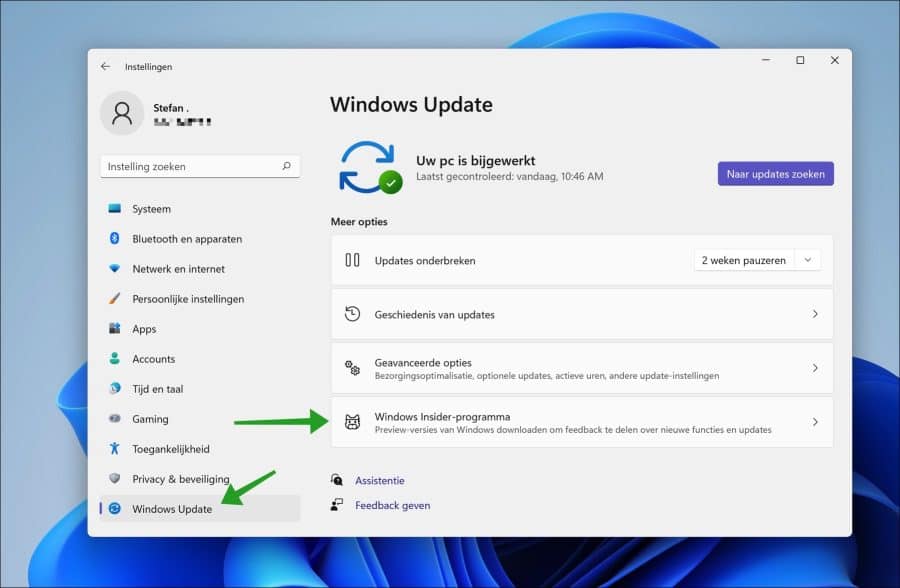
फिर आपको "वैकल्पिक डायग्नोस्टिक्स" सक्षम करने के लिए कहा जा सकता है। "ओपन डायग्नोस्टिक्स एंड फीडबैक" अधिसूचना पर क्लिक करें। यदि आपको संदेश नहीं दिखता है, तो इस चरण को छोड़ें और आगे पढ़ें।
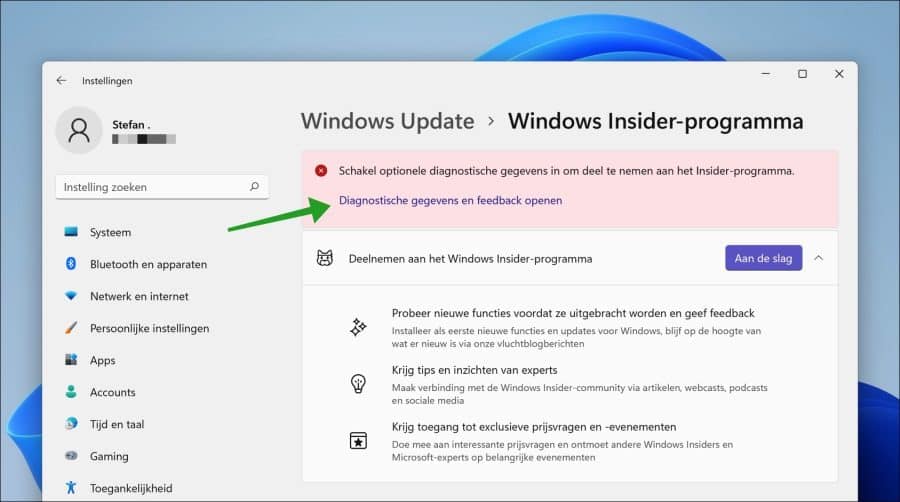
फिर "वैकल्पिक डायग्नोस्टिक डेटा भेजें" विकल्प को सक्षम करें। यह Microsoft को Windows 11 में अनुभव को बेहतर बनाने और समस्याओं को हल करने में मदद करता है। डेटा Microsoft को भेजा जाता है, जैसे कि आप जिन वेबसाइटों पर जाते हैं, आप विंडोज़ 11 में ऐप्स और सुविधाओं का उपयोग कैसे करते हैं, और उन्नत त्रुटि लॉगिंग सक्षम है।
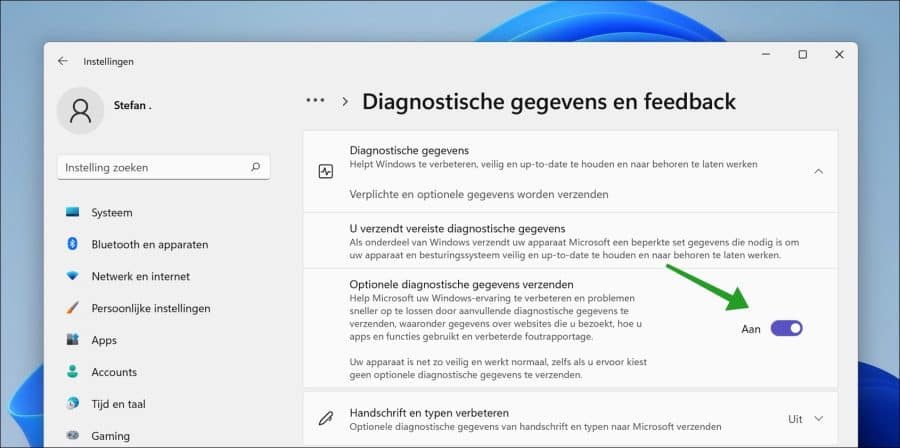
फिर "विंडोज इनसाइडर प्रोग्राम" पर वापस लौटें और "आरंभ करें" बटन पर क्लिक करें।
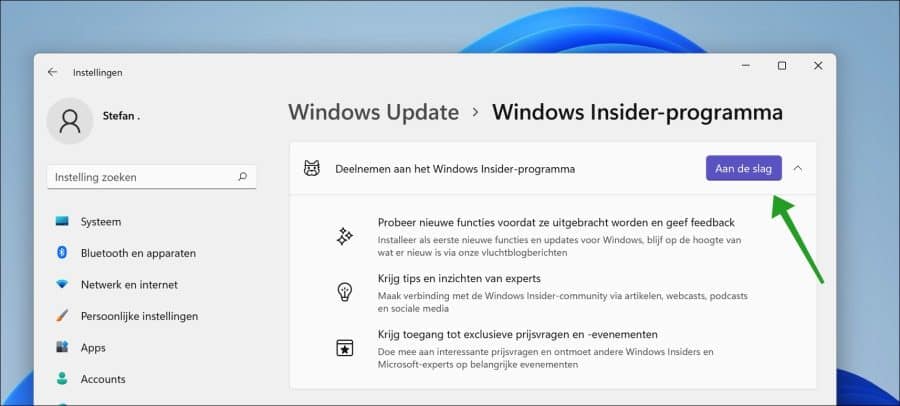
चार में से पहला चरण Microsoft खाते को लिंक करना है। आप Microsoft खाते के बिना इनसाइडर प्रोग्राम में भाग नहीं ले सकते।
"खाता लिंक करें" बटन पर क्लिक करें।
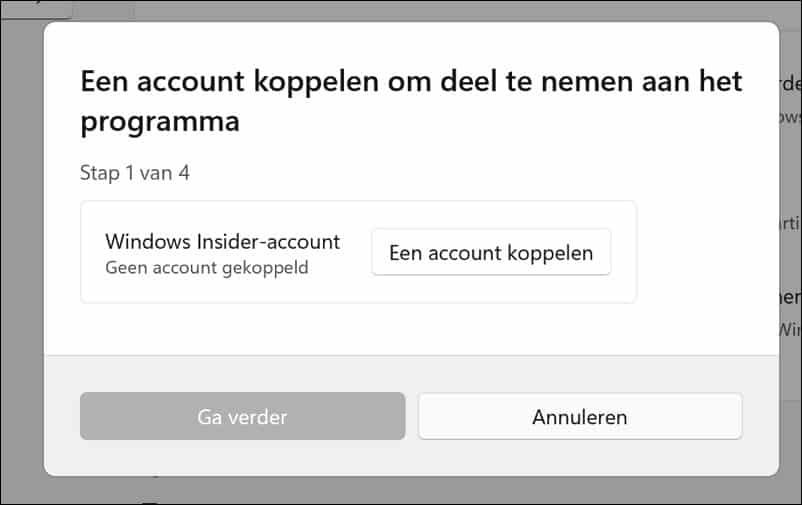
फिर एक कार्य खाता या Microsoft खाता चुनें।
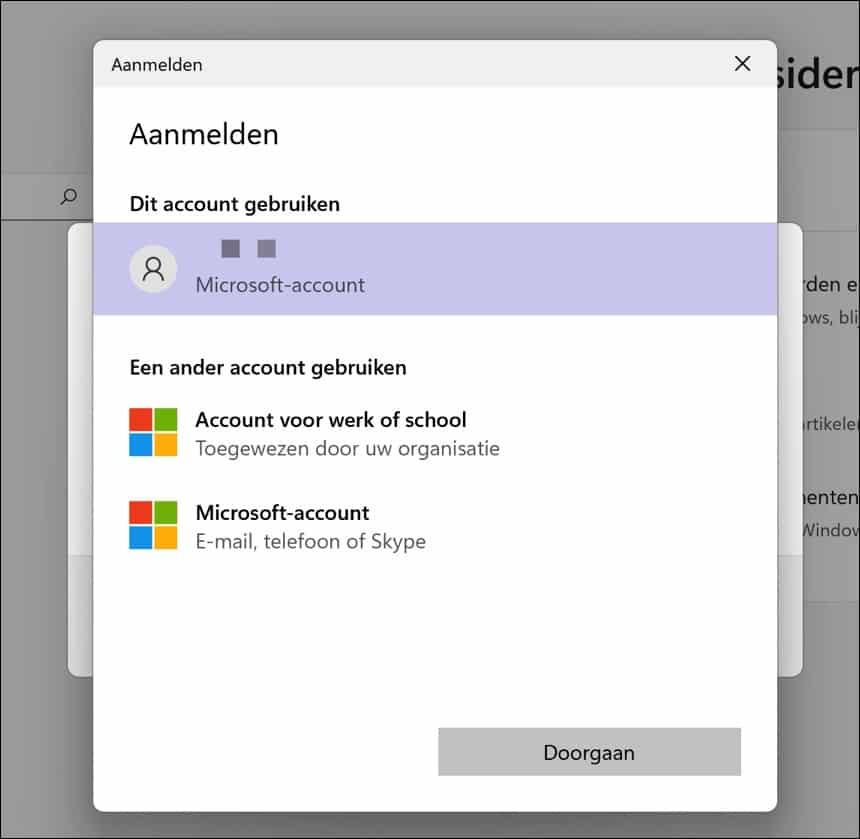
अपने Microsoft खाते से साइन इन करें.
अगला चरण वह चैनल है जिसे आपको इनसाइडर बिल्ड प्राप्त करने के लिए चुनना चाहिए। आप तीन अलग-अलग इनसाइडर बिल्ड में से चुन सकते हैं, प्रत्येक के अपने फायदे और नुकसान हैं।
देव चैनल
डेव वैन ("डेवलपर") चैनल, तकनीकी उपयोगकर्ताओं के लिए चैनल है। यदि आप डेवलपर्स चैनल चुनते हैं, तो आप विंडोज 11 के लिए नवीनतम अपडेट प्राप्त करने वाले पहले व्यक्ति होंगे। नुकसान यह है कि इनसाइडर डेवलपर बिल्ड में अक्सर त्रुटियां होती हैं और बाद में इनसाइडर बिल्ड प्राप्त नहीं करना संभव नहीं है। एक बार जब आप "डेव चैनल" चुन लेते हैं तो आप इनसाइडर प्रोग्राम को नहीं छोड़ सकते।
बीटा चैनल
बीटा चैनल में, आपके कंप्यूटर पर इनसाइडर प्रोग्राम के स्थिर बिल्ड स्थापित किए जाते हैं। इन अद्यतनों को Microsoft द्वारा मान्य किया गया है और बीटा बिल्ड पर आपके द्वारा प्रदान किए गए किसी भी स्पष्टीकरण का सबसे अधिक प्रभाव पड़ेगा।
रिहाई पूर्वावलोकन
यदि आप विंडोज 11 के व्यावसायिक उपयोगकर्ता हैं और आप चाहते हैं कि समाधान और नई सुविधाएँ कुछ समय पहले उपलब्ध हों, तो रिलीज़ पूर्वावलोकन प्रोग्राम चुनें। अधिकांश समस्याओं का समाधान कर दिया गया है और ये संस्करण लगभग समान हैं आधिकारिक निर्माण अंतिम उपयोगकर्ताओं के लिए.
अपना सूचित विकल्प चुनें और "जारी रखें" पर क्लिक करें।
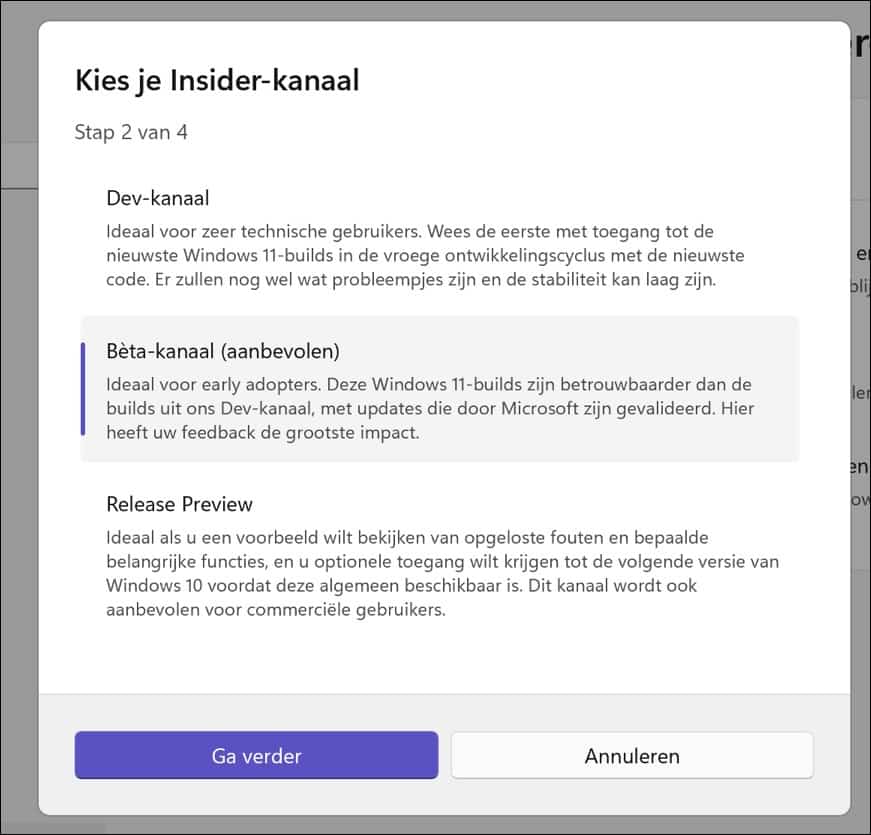
चरण तीन में, आपको अपने डिवाइस के लिए समझौते से सहमत होना होगा। माइक्रोसॉफ्ट इनसाइडर प्रोग्राम एग्रीमेंट और माइक्रोसॉफ्ट इनसाइडर प्राइवेसी एग्रीमेंट पढ़ें। फिर “जारी रखें” बटन पर क्लिक करें।
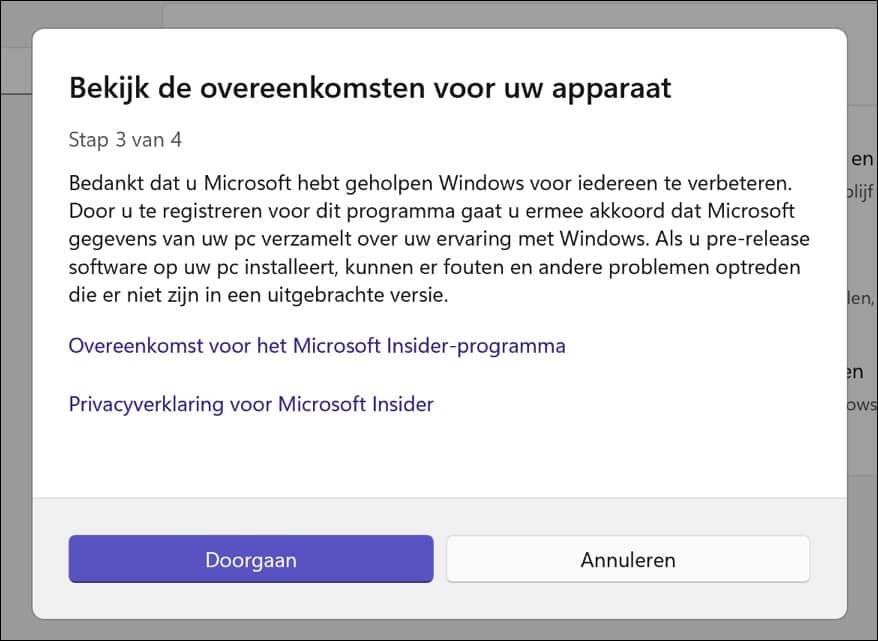
अंतिम चरण, चरण चार, बताता है कि अंदरूनी पूर्वावलोकन के लिए साइन अप पूरा करने के लिए आपको क्या करने की आवश्यकता है। आपको कंप्यूटर को पुनरारंभ करना होगा और अपने कंप्यूटर को एसी पावर से कनेक्ट करना होगा। जब आपका काम पूरा हो जाए तो "अभी पुनरारंभ करें" पर क्लिक करें।
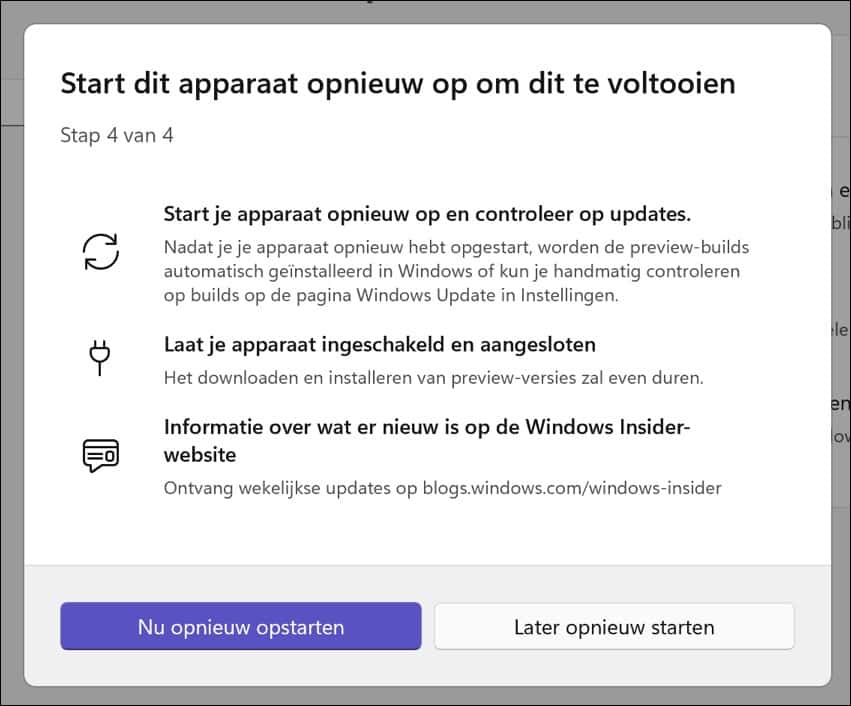
पुनरारंभ के बाद अब आपको विंडोज़ इनसाइडर बिल्ड प्राप्त होंगे।
नये निर्माण की जांच के लिए यहां जाएं विंडोज सुधार सेटिंग्स और "अपडेट की जांच करें" पर क्लिक करके नए अपडेट की जांच करें। यदि नए इनसाइडर बिल्ड उपलब्ध हैं, तो ये संस्करण स्वचालित रूप से आपके कंप्यूटर पर डाउनलोड हो जाएंगे और फिर इंस्टॉल हो जाएंगे।
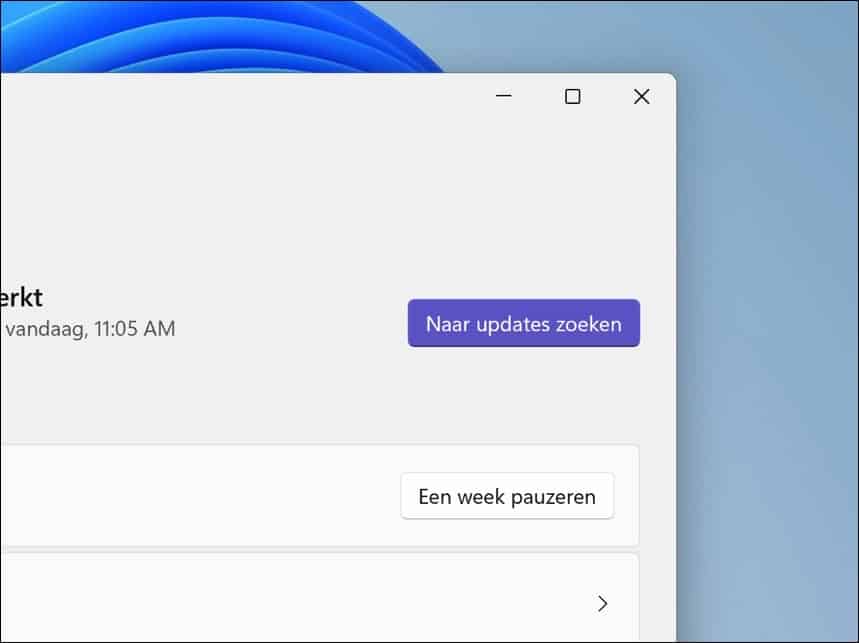
यदि आप नए इनसाइडर बिल्ड प्राप्त नहीं करना चाहते हैं, तो "विंडोज इनसाइडर प्रोग्राम" पर क्लिक करें और फिर "नो मोर प्रीव्यू बिल्ड" पर क्लिक करें।
इनसाइडर बिल्ड प्राप्त करना बंद करना केवल बीटा और रिलीज़ पूर्वावलोकन चैनल के लिए संभव है, डेव ("डेवलपर") चैनल के लिए नहीं। यदि आपने डेव चैनल का चयन किया है तो आपको अपने कंप्यूटर को पूरी तरह से पुनः स्थापित करना होगा।
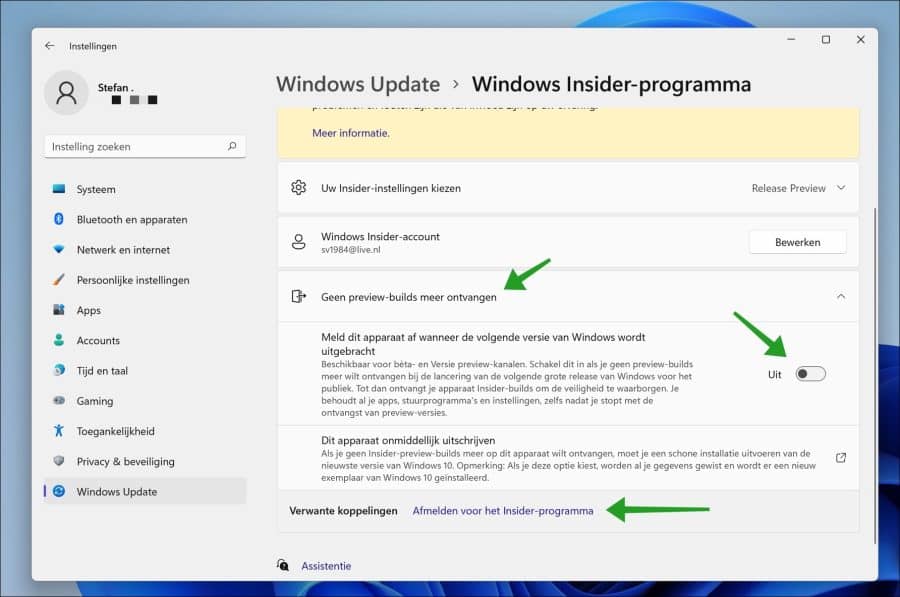
मुझे आशा है कि इससे आपको मदद मिलेगी और आप अपने विंडोज 11 कंप्यूटर पर विंडोज इनसाइडर पूर्वावलोकन प्राप्त करने में सक्षम होंगे। पढ़ने के लिए आपका शुक्रिया!